2 mise en service, Installation du logiciel, Installer l’appareil – Philips PicoPix Pocket projector PPX2055 55 lumens for Notebooks User Manual
Page 6: Désinstallation du logiciel, Caractéristiques techniques, Te1chnologie / optique, Exigences pc minimales
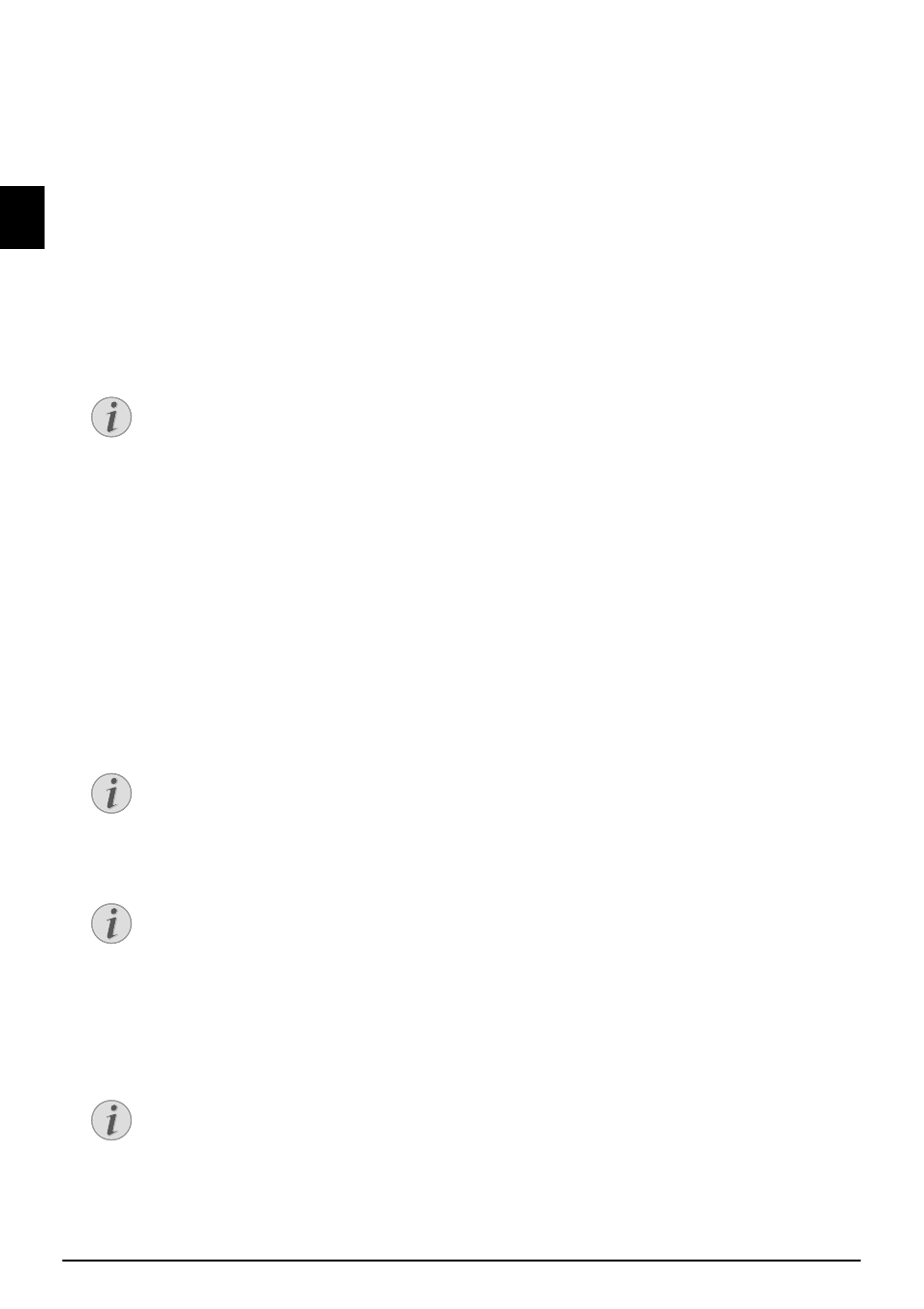
6
Philips · PPX2055
FR
2 Mise en service
Installation du logiciel
1 Avant de lancer l’installation, fermez tous les pro-
grammes et applications en cours.
2 Connectez l'appareil à un port USB libre de votre
ordinateur.
Sélectionnez le lecteur PicoPix 2055 dans votre explora-
teur de fichiers et démarrez le programme Picopix Fun
Viewer Setup_Windows.exe ou Picopix Fun Viewer
Setup_MAC.hqx selon le système d'exploitation utilisé.
3 Votre ordinateur prépare le processus d’installation.
Suivez les instructions de l’assistant d’installation et
redémarrez ensuite l’ordinateur.
Retirer l’appareil de l’ordinateur
Retirez l’appareil de l’ordinateur avant le
redémarrage de l’ordinateur. Autrement,
l’ordinateur pourrait essayer de démarrer à
partir du projecteur de poche qui a été
reconnu comme support d’enregistrement.
Installer l’appareil
1 À l'aide du câble USB en Y fourni, connectez l'appareil
à deux ports USB de votre ordinateur afin de garantir
des performances complètes de votre appareil.
2 Lancez le programme Picopix Fun Viewer. Dans la
barre de statut apparaît un symbole. Le projecteur
de poche est allumé et l’image de l’ordinateur proje-
tée. Une fenêtre s'ouvre pour vous permettre de
choisir entre projection miroitée ou étendue. Vous
pouvez aussi régler la luminosité.
Résolution d’écran de l’ordinateur
Vous obtenez la meilleure qualité d’image
si vous réglez la résolution de l’écran de
l’ordinateur sur 800¦×¦600¦pixels
Luminosité projecteur
L'appareil démarre avec le niveau de lumino-
sité minimal lors de la première installation.
3 Réglez la netteté avec la roue de réglage.
4 Après la présentation, retirez le câble USB de l’ordi-
nateur pour économiser de l’électricité et quitter
Picopix Fun Viewer.
Quitter le programme
Picopix Fun
Viewer
Cliquez sur le bouton Quitter dans le pro-
gramme ou faites comme suit :
1) Faites un clic droit sur l'icône Picopix Fun
Viewer dans la barre des tâches Windows.
2) Cliquez sur Quitter.
Désinstallation du logiciel
1 Avant de lancer la désinstallation, fermez tous les
programmes et applications en cours.
2 Si vous utilisez un système Windows: Chargez
le programme de désinstallation en cliquant sur
Picopix Fun Viewer > Désinstaller Picopix Fun
Viewer dans le menu Démarrer.
3 Si vous utilisez un système MAC OS: Chargez le
programme de désinstallation en cliquant sur Applica-
tion > Utilitaires > PicoPix viewer.uninstall.
4 Suivez les instructions qui s’affichent à l’écran.
5 Une fois la désinstallation terminée, vous devez
redémarrer votre ordinateur.
6 Une fois votre ordinateur redémarré, la désinstalla-
tion de Picopix Fun Viewer est terminée.
Caractéristiques techniques
Te1chnologie / Optique
Technologie d'affichage.......................... WVGA 0,3" DLP
Source lumineuse..................................................LED RGB
Résolution........................................ 854¦×¦480¦pixels (16:9)
Résolutions compatibles..................SVGA/XGA/WXGA
Puissance lumineuse (Bright Mode) ....jusqu'à 55¦lumens
Rapport de contraste................................................ 1000:1
Taille d'image projetée.............................. 12¦–120 pouces
Écart avec la surface de projection........ 20¦–120 pouces
Taux de rafraîchissement horizontal ............. 31¦–¦69¦kHz
Taux de rafraîchissement vertical .................... 56¦–¦85¦Hz
Alimentation.................................... sur branchement USB
Dimensions (L¦×¦H¦×¦P) ............. 2.83¦Ч¦1.06¦Ч¦2.83 pouces
Poids..............................................................................4.08¦oz
Température ambiante conseillée....................... 5¦–¦35¦ºC
Humidité relative ..............15¦–¦80¦% (sans condensation)
Exigences PC minimales
Processeur................... Intel Pentium M ou AMD Athlon
Fréquence ......................................................................2GHz
Système d'exploitation...........................................................
...................................Windows XP Professional (SP2),
.................................... Vista, Windows 7, Mac OS 10.6
Mémoire vive ........................................1Go DDR SDRAM
Espace mémoire disponible ......................................40 Mo
Interface USB ............................................................ USB 2.0
Toutes les données ne sont que des indications.
Sagemcom Documents SAS se réserve le droit
d’effectuer des changements sans notification préalable.
Remarque
Remarque
Remarque
Remarque
